Gerar Etiqueta para o Cliente
Para gerar uma etiqueta para seu cliente, clique em "Envios" > "Pesquisar Envios", no menu da barra lateral esquerda
Clique no ícone ![]() "Adicionar", no canto superior direito da tela, para incluir um objeto que não teve a etiqueta gerada pelo cliente
"Adicionar", no canto superior direito da tela, para incluir um objeto que não teve a etiqueta gerada pelo cliente
Observação: Para venda "balcão" (direta ao consumidor), acesso o manual disponível no link https://wiki.boxlink.com.br/link/118#bkmrk-page-title
Na tela "Novo Envio Faturado" preencha, inicialmente os campos de origem e destino, conforme instruções abaixo:
Itens OBRIGATÓRIOS:
- Seller
- Departamento (se houver)
- Nome do Destinatário
- CEP - (após inserir o CEP pressione o ícone
 para carregar automaticamente os dados do endereço, preenchendo somente com o número, complemento e ponto de referência)
para carregar automaticamente os dados do endereço, preenchendo somente com o número, complemento e ponto de referência) - Logradouro (preenchimento automático)
- Número
- Bairro (preenchimento automático)
- Cidade (preenchimento automático)
- UF (preenchimento automático)
Itens DESEJÁVEIS:
- "Aos Cuidados"
- Documento (CPF/CNPJ)
- Telefone (Caso o cadastro do cliente não tenha a informação de um telefone com WhatsApp ele não receberá o número de rastreio por este canal)
- Complemento
- Ponto de Referência
Itens OPCIONAIS:
- Chave do Seller
- Observação
Depois preencha os dados da Declaração de Conteúdo ou Nota Fiscal, conforme segue:
1 - Para Declaração de Conteúdo:
Caso possua Declaração de Conteúdo (DC), além dos itens acima, tornam-se OBRIGATÓRIOS os campos:
- CPF/CNPJ do destinatário
- Descrição do item
- Quantidade
- Valor
- Caso não queira declarar conteúdo ative o botão "Não desejo declarar o conteúdo"
- Aconselhamos declarar o valor efetivo dos objetos, devido ao seguro de cada envio e possível reembolso em caso de extravio.
- Importante: após descrição de cada item, clicar em
 para incluir no envio.
para incluir no envio.
2 - Para Nota Fiscal:
Caso possua Nota Fiscal (NF), além dos itens acima, torna-se OBRIGATÓRIO também informar:
- Número da NF
- Série da NF
- Chave da NF
Itens DESEJÁVEIS:
- Valor da NF
- Data da NF
Em “Volumes” preencha:
- Formato (Caixa, Envelope ou Cilindro) - Caso este campo não seja preenchido, o sistema assumirá a informação automática "Caixa"
- Peso (em gramas)
- Dimensões (Altura, Largura, Comprimento - em centímetros)
Após preencher todas as informações do objeto, clicar em ![]() e em seguida clique em "Tarifar"
e em seguida clique em "Tarifar"
Serão apresentadas as opções de envio e respectivos valores.
Selecione a que melhor atende a necessidade de seu cliente e clique em “Salvar”
Clicando no ícone ![]() será possível "Analisar as Opções de Envio", verificando as composições de custos das diferentes possibilidades de malhas de transporte, conforme cada transportadora utilizada e ainda fazer alterações de rota.
será possível "Analisar as Opções de Envio", verificando as composições de custos das diferentes possibilidades de malhas de transporte, conforme cada transportadora utilizada e ainda fazer alterações de rota.
Após salvar, aparecerão na tela os documentos para impressão.
Clique em ![]() para imprimir ou
para imprimir ou ![]() para baixar e salvar o arquivo em PDF
para baixar e salvar o arquivo em PDF

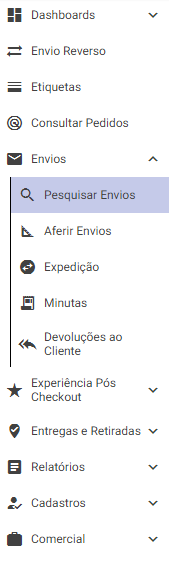
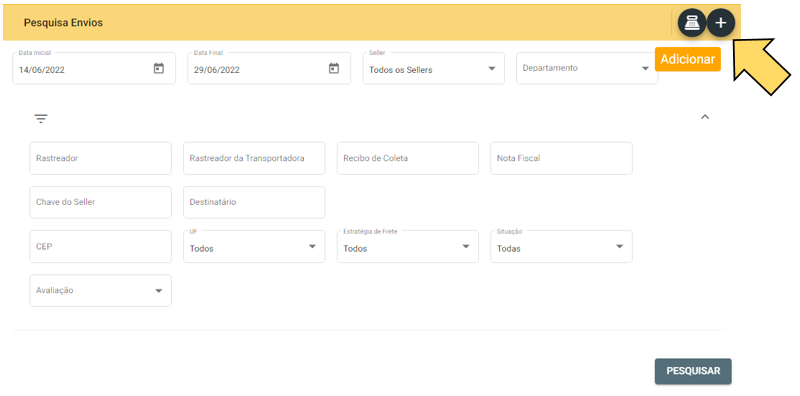
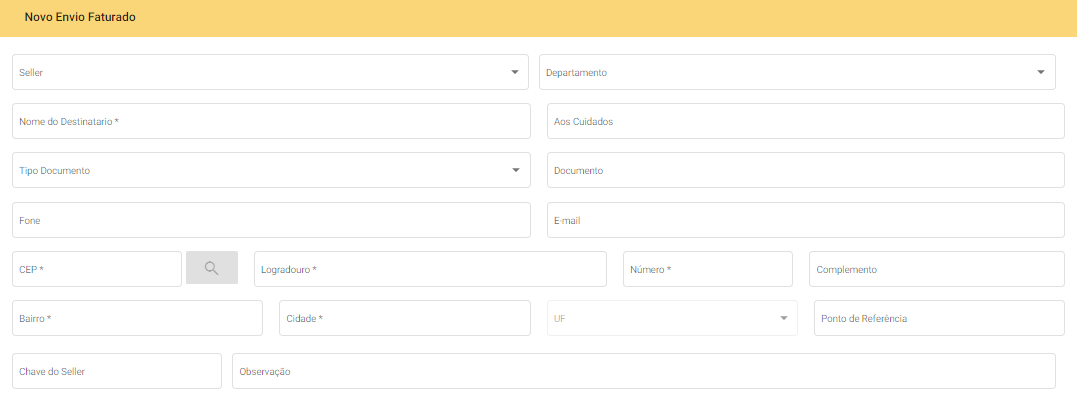
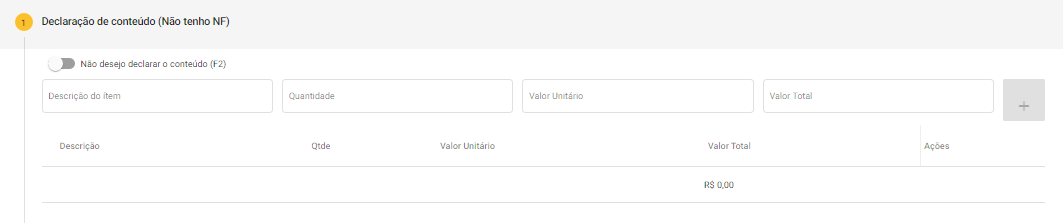

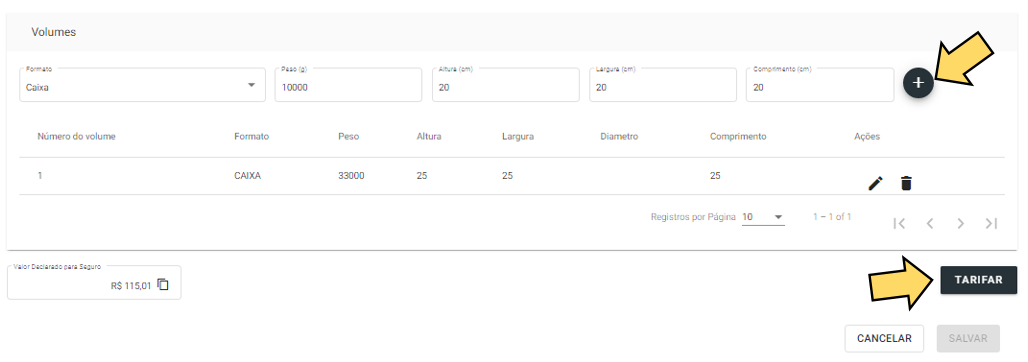
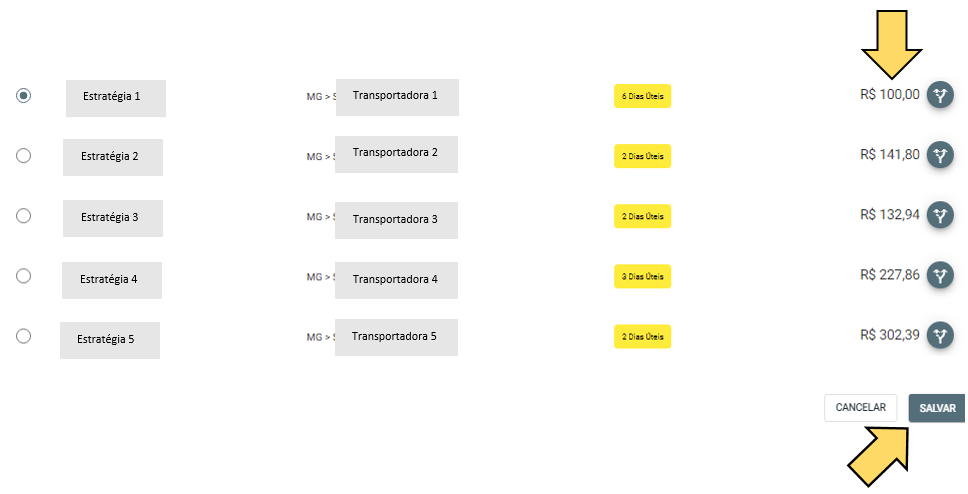
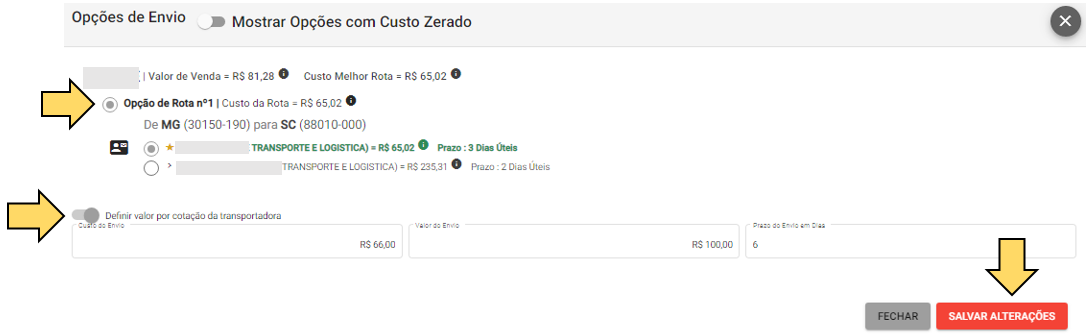
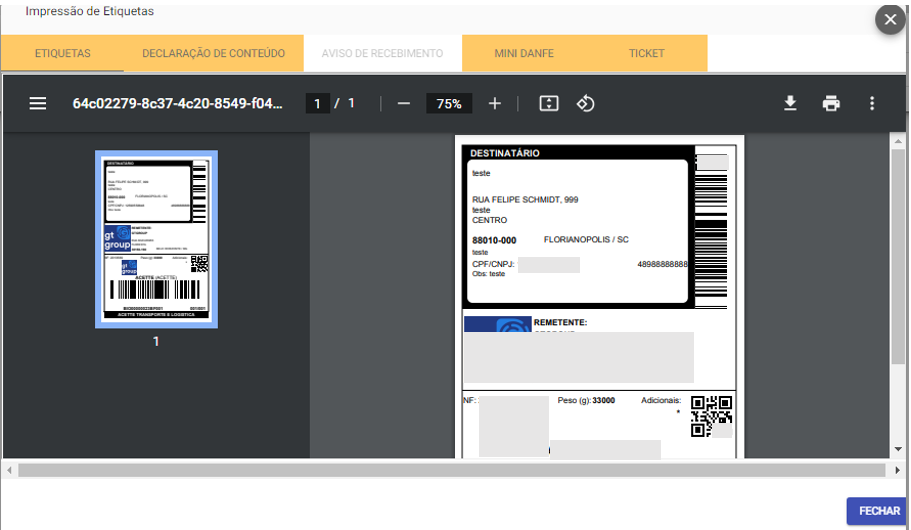
No Comments